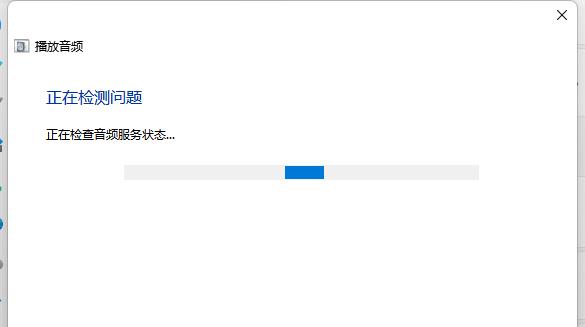在最近的更新中,win11系统也推送了好几个版本的更新补丁,有些用户在升级系统之后,电脑出现了没有声音的情况,音响、耳机都没有声音,这个问题有多种方法可以进行解决,那么
在最近的更新中,win11系统也推送了好几个版本的更新补丁,有些用户在升级系统之后,电脑出现了没有声音的情况,音响、耳机都没有声音,这个问题有多种方法可以进行解决,那么本期的教程就来分享三种操作简单有效的解决方式,一起来了解看看详细步骤吧。
解决方法如下:
方法一:
1、部分设备在win10上的驱动可能无法在win11使用。
2、所以可以尝试拔出耳机或音效后,重新连接一下试试看。

方法二:
1、如果重新插拔后还是不行。
2、那么推荐下载一个Realtek音频管理器。
3、下载安装好之后,在其中开启声音就可以了。
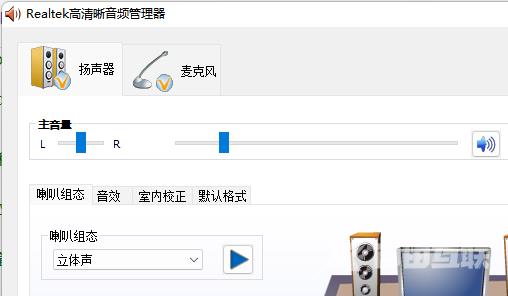
方法三:
1、我们还能右键开始菜单,打开设置。
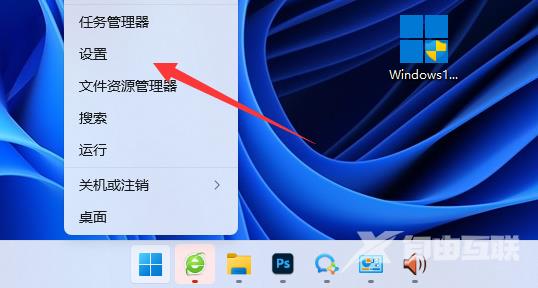
2、再打开其中的声音设置。
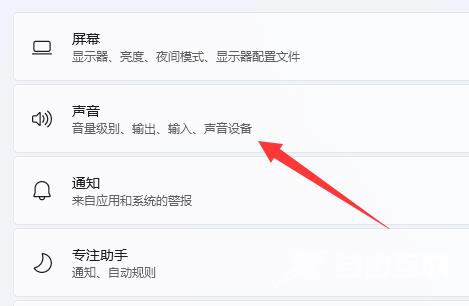
3、然后点击排查常见声音问题里的输出设备。
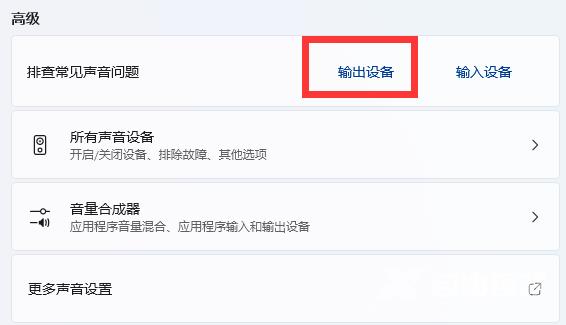
4、最后等待系统自动为你检测并解决即可。